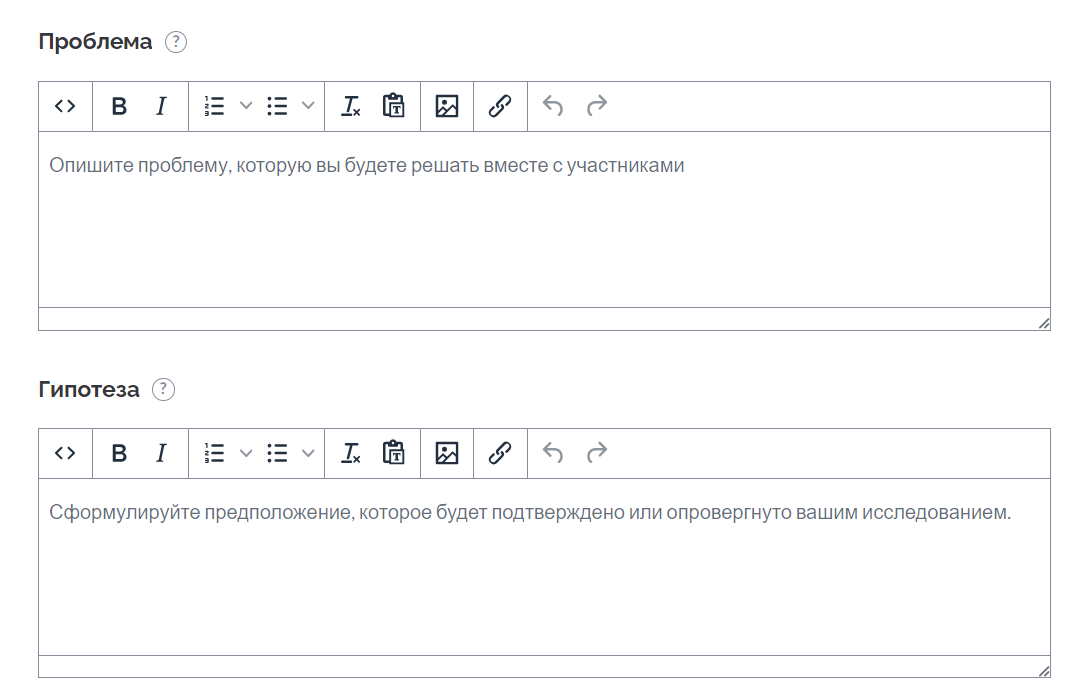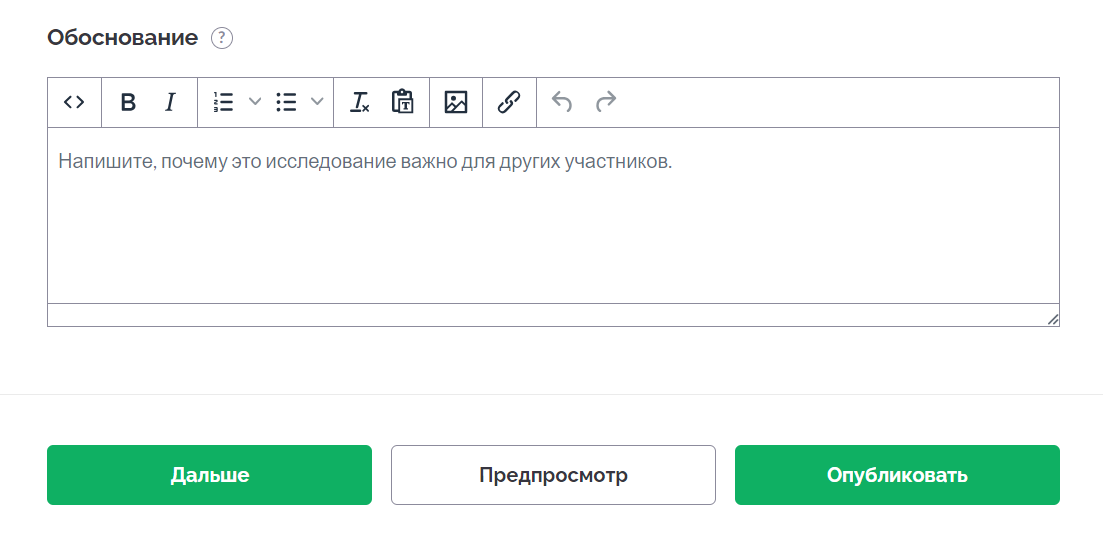Это поле обязательно для заполнения при создании проектного задания. И это вполне логично — ведь одна из ключевых задач работы с проектными заданиями на платформе ГлобалЛаб — формирование проектных компетенций, а они невозможны без умения формулировать цель.
Начните с того, чтобы чётко сформулировать цель проектного задания для самого себя. Чтобы лучше её осознать, представьте себе, каким должен быть ожидаемый результат.
Вы хотите проверить предположение, то есть подтвердить или опровергнуть гипотезу? Например, вам интересно узнать, правда ли, что в выходные дни погода чаще бывает хуже, чем в будние? В этом случае у задания будет исследовательская цель.
Но цель не всегда связана с проверкой гипотезы. Возможно, вы просто хотите собрать коллекцию — например, красивых клумб из разных уголков страны. В таком задании гипотеза не требуется, но цель вполне определённа: собрать и описать коллекцию.
Целью проектного задания может быть и создание творческого продукта: эссе, рисунка, стихотворения, поделки из подручных материалов. Здесь задача будет иной: выразить собственное творчество, освоить определённую технику, выяснить, насколько популярен такой вид рукоделия. И для такого задания гипотеза тоже может не потребоваться.
Формулируйте цель чётко и понятно — она поможет участникам понять, зачем выполнять задание и каким должен быть результат.